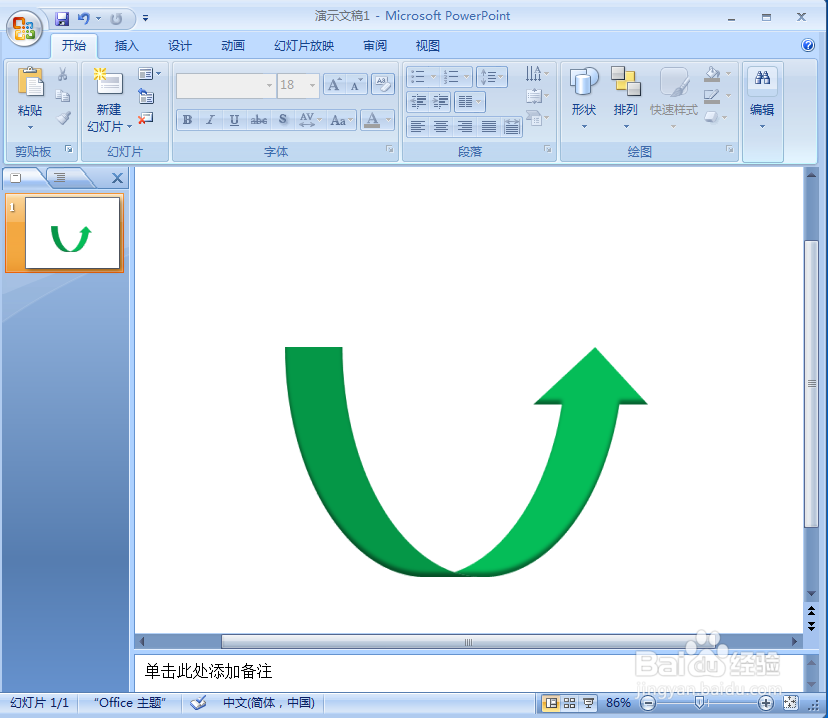1、打开powerpoint,将单击此处添加标题和副标题两个输入框删除;
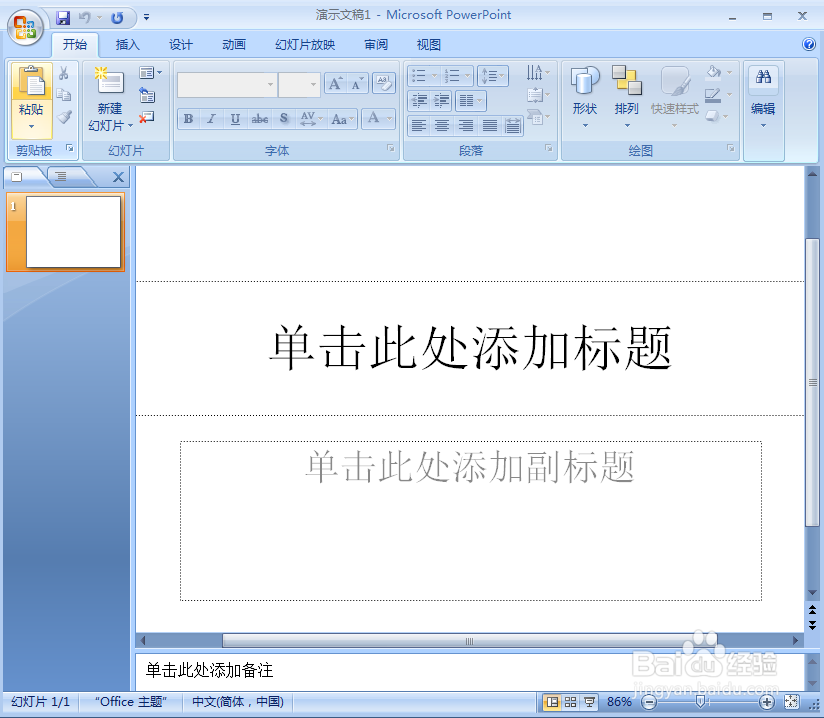
2、点击插入菜单,选择形状工具;

3、在箭头总汇中找到并点击下弧形箭头;

4、在编辑页面按下鼠标左键,拖动鼠标,出现一个下弧形箭头;

5、点击格式,选择形状样式中的绿色强烈效果;

6、点击形状填充,选择绿色;

7、点击形状效果,选择阴影,添加内部下方样式;

8、我们就在powerpoint中创建了一个绿色下弧形箭头。
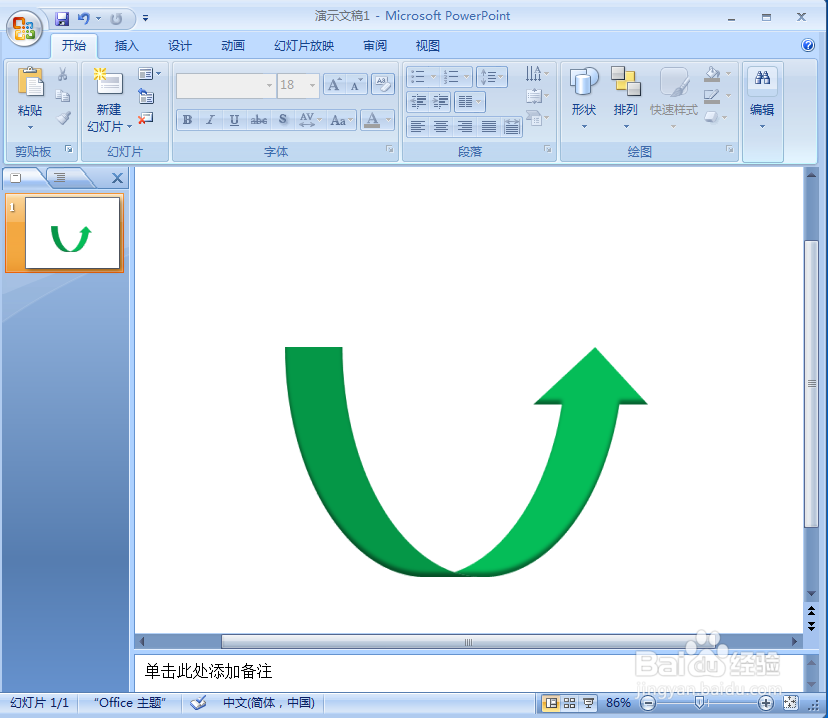
时间:2024-10-13 08:04:36
1、打开powerpoint,将单击此处添加标题和副标题两个输入框删除;
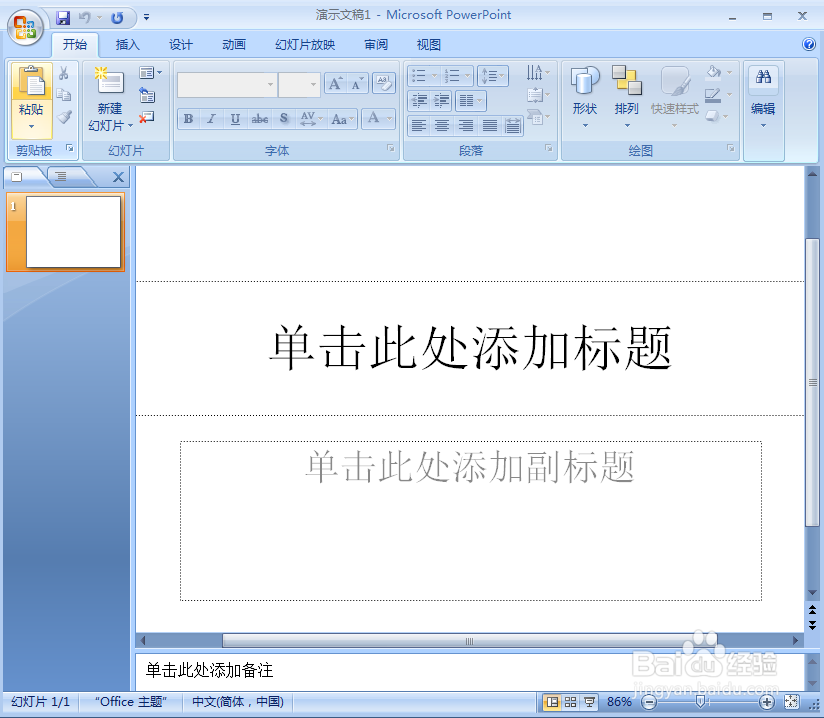
2、点击插入菜单,选择形状工具;

3、在箭头总汇中找到并点击下弧形箭头;

4、在编辑页面按下鼠标左键,拖动鼠标,出现一个下弧形箭头;

5、点击格式,选择形状样式中的绿色强烈效果;

6、点击形状填充,选择绿色;

7、点击形状效果,选择阴影,添加内部下方样式;

8、我们就在powerpoint中创建了一个绿色下弧形箭头。